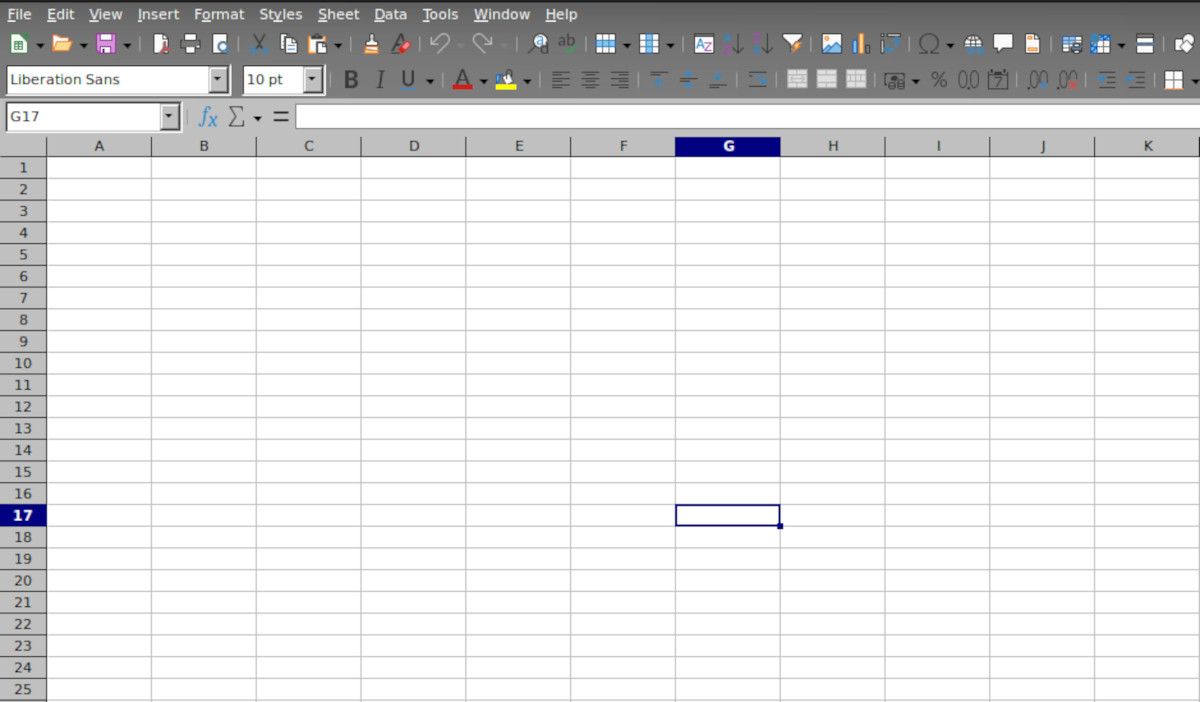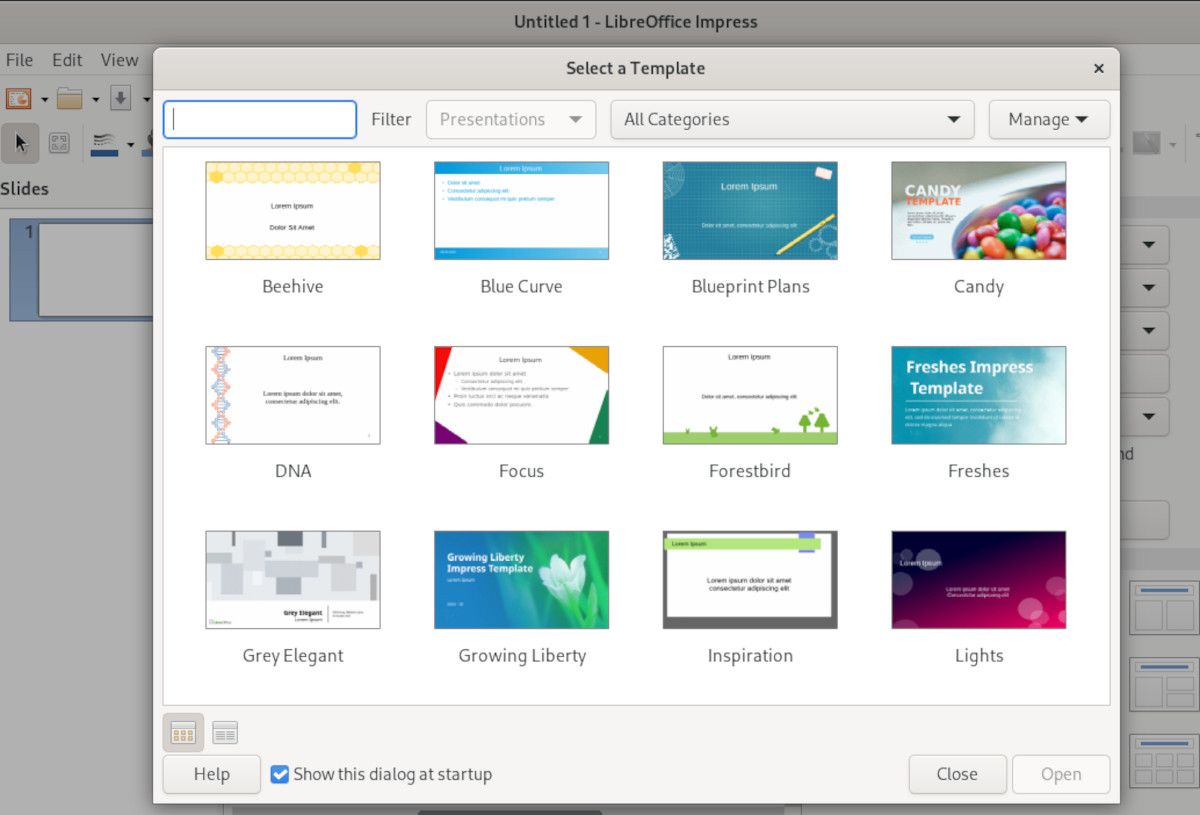LibreOffice là một bộ ứng dụng văn phòng mạnh mẽ, mã nguồn mở và đa nền tảng. Đây cũng là giải pháp thay thế tuyệt vời cho phần mềm thương mại và độc quyền chẳng hạn như Microsoft 365.
Hầu hết các bản phân phối Linux như Ubuntu, Fedora, Manjaro, HĐH cơ bản và Linux Mint đều được cài đặt sẵn LibreOffice.
Thật không may, LibreOffice đi kèm với một số gói mà bạn thậm chí sẽ không bao giờ sử dụng trong đời. May mắn thay, bạn chỉ có thể cài đặt các thành phần mà bạn yêu cầu, giúp tiết kiệm dung lượng ổ đĩa và mức sử dụng RAM.
Các tính năng chính của LibreOffice
LibreOffice không chỉ dành cho Linux, bạn cũng có thể sử dụng nó trên Windows và Mac, và nó được đóng gói với rất nhiều tính năng tuyệt vời.
LibreOffice là lý tưởng để tạo và chỉnh sửa tất cả các loại tài liệu, từ bản trình bày, thư và bài luận cho đến các phép tính toán học hoặc tính toán.
Dưới đây là một số tính năng chính của LibreOffice:
- khả năng tương thích: LibreOffice tương thích với nhiều bộ ứng dụng văn phòng như Microsoft 365 và Google Workspace. Bạn có thể mở các tài liệu Excel, Word và PowerPoint bằng các gói LibreOffice tương tự.
- Tính kinh tế theo quy mô: LibreOffice có sẵn cho cả cá nhân và doanh nghiệp quy mô nhỏ đến lớn miễn phí hoặc chi phí rất nhỏ so với các bộ ứng dụng văn phòng khác.
- Dễ dàng tùy chỉnh: Một loạt các tính năng và tiện ích mở rộng để tùy chỉnh và điều chỉnh các công cụ văn phòng của bạn nhằm đạt năng suất tối đa.
Bước 1: Gỡ cài đặt LibreOffice Suite
Vì LibreOffice được cài đặt sẵn trên hầu hết các bản phân phối Linux, nên bạn cần gỡ cài đặt nó trước khi cài đặt các gói riêng lẻ.
Nếu bạn chưa cài đặt LibreOffice, bạn có thể chuyển thẳng sang bước tiếp theo.
Trên các bản phân phối dựa trên Debian, hãy gỡ cài đặt gói bằng APT như sau:
sudo apt remove libreoffice
Trên RHEL và các bản phân phối tương tự, hãy chạy:
sudo dnf remove libreoffice
Trên các bản phân phối Linux dựa trên Arch, hãy chạy:
sudo pacman -R libreoffice-still
Bước 2: Cài đặt gói ưa thích của bạn
Bây giờ bạn không có bất kỳ gói LibreOffice nào trên PC của mình, bạn chỉ có thể tiến hành cài đặt các gói cần thiết. Đối với hầu hết mọi người, đó là LibreOffice Writer, LibreOffice Calc và LibreOffice Impress.
Cài đặt LibreOffice Writer
LibreOffice Writer không chỉ là một trong những trình soạn thảo tài liệu được sử dụng rộng rãi nhất mà còn là một trong những trình xử lý văn bản tốt nhất cho Linux. LibreOffice Writer được sử dụng rộng rãi để viết và định dạng tất cả các loại tài liệu dựa trên văn bản. Các tài liệu điển hình bao gồm các bài tiểu luận, thư, CV và thậm chí toàn bộ sách.
Trên các bản phân phối Linux dựa trên Debian, hãy cài đặt LibreOffice Writer với:
sudo apt install libreoffice-writer
Trên các bản phân phối dựa trên RHEL, hãy chạy:
sudo dnf install libreoffice-writer
Trên các bản phân phối Linux dựa trên Arch, hãy chạy:
sudo pacman -S libreoffice-still-writer
Cài đặt LibreOffice Calc
LibreOffice Calc là một chương trình bảng tính tương tự như Microsoft Excel hoặc Google Trang tính. Nó cung cấp các tính năng phục vụ cho cả người mới và các chuyên gia bảng tính dày dạn kinh nghiệm.
Nó đi kèm với một loạt các mẫu dựng sẵn để giúp bạn bắt đầu nhanh chóng. Bạn thậm chí có thể sử dụng các phím tắt tích hợp để có năng suất tối đa.
Trên các bản phân phối Linux dựa trên Debian, hãy cài đặt LibreOffice Calc với:
sudo apt install libreoffice-calc
Trên các bản phân phối Linux dựa trên RHEL, hãy chạy:
sudo dnf install libreoffice-calc
Trên các bản phân phối dựa trên Arch, hãy chạy:
sudo pacman -S libreoffice-still-calc
Cài đặt LibreOffice Impress
Như câu nói, “Một bức tranh đáng giá ngàn lời nói”, gói Ấn tượng LibreOffice cho phép bạn trình bày ý tưởng, khái niệm bán hàng hoặc khái niệm dự án của mình bằng cách sử dụng các trang trình bày đẹp mắt. Nhìn chung, nó là một công cụ linh hoạt để đi kèm với bài thuyết trình của bạn.
Để cài đặt LibreOffice Impress trên các bản phân phối Linux dựa trên Debian, hãy chạy:
sudo apt install libreoffice-impress
Trên các bản phân phối Linux dựa trên RHEL, hãy chạy:
sudo dnf install libreoffice-impress
Trên các bản phân phối Linux dựa trên Arch, hãy chạy:
sudo pacman -S libreoffice-still-impress
Bạn có thể cài đặt các gói LibreOffice khác như Draw, Base và Math bằng cách sử dụng cùng một mẫu lệnh: tên gói libreoffice cho các bản phân phối dựa trên Debian, Ubuntu và RHEL, và libreoffice-vẫn-tên gói cho Arch Linux và các dẫn xuất của nó.
Giảm Bloatware trên PC Linux của bạn
LibreOffice là một công cụ soạn thảo tài liệu và năng suất văn phòng mạnh mẽ. Giảm bloatware trên PC Linux của bạn bằng cách chỉ cài đặt các thành phần LibreOffice cần thiết và không cài đặt gì khác.
Nếu dành nhiều thời gian làm việc trên các tài liệu trong LibreOffice, bạn có thể giảm mỏi mắt bằng cách sử dụng tính năng chế độ tối.